De fleste har erfaring med Microsoft Excel, et program brukt på tvers av diverse oppgaver og plattformer. Excel er særlig kjent for sin evne til rask tabelloppretting og de mange formlene som kan brukes for å oppnå spesifikke resultater, noe som sparer tid. Grunnleggende for Excel er rader og kolonner, som har distinkte egenskaper. I denne artikkelen utforsker vi disse forskjellene og ser på hvordan vi kan utnytte dem for å maksimere vår effektivitet i Excel. Men først, la oss se nærmere på hva Excel egentlig er.

Hva er distinksjonene mellom rader og kolonner i Excel?
Når vi arbeider med Excel, er begrepene regneark, rader, kolonner og celler sentrale. Et regneark lar brukere lagre, redigere og manipulere data i et stort antall celler. Regneark er et annet navn for selve arbeidsboken, og den består av rader, kolonner og celler. Hver enkelt celle i Excel defineres og organiseres ved hjelp av en vertikal kolonne og en horisontal rad som til sammen danner en cellereferanse, for eksempel A1, B25 eller R867. De nyeste versjonene av Excel har følgende spesifikasjoner:
- Hvert regneark inneholder 1 048 576 rader og 16 384 kolonner.
- Kolonnebredde er begrenset til 255 tegn.
- Radhøyde kan være opptil 409 punkter.
- Et regneark har totalt 17 179 869 184 celler.
Det er mange detaljer som skiller rader og kolonner i Excel. Kolonner er merket med bokstaver, som A, B, C, og disse etikettene finnes øverst i regnearket. Radene er nummerert og er arrangert i stigende rekkefølge langs venstre side: 1, 2, 3, og så videre. Celler, som utgjør enkeltboksene i regnearkets rutenett, er plassert der rader og kolonner krysser hverandre. Hver celle får en unik adresse ved å kombinere kolonnebokstaven med radnummeret. For eksempel, celle B4 er lokalisert der rad 4 og kolonne B møtes. Celleadresseboksen, som er plassert over kolonneetikettene A og B, viser alltid adressen til den valgte cellen. La oss nå se på de spesifikke faktorene som differensierer rader og kolonner i Excel.
1. Definisjoner
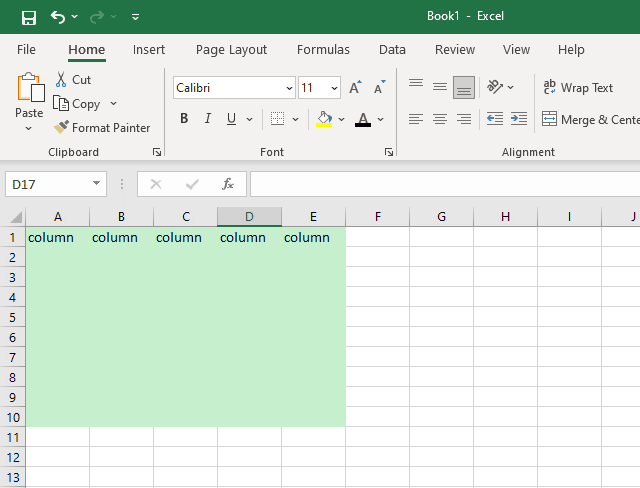
-
Rad – En rad refererer til en gruppe elementer eller informasjon som er ordnet i en linje, slik at hvert element er plassert enten til venstre eller høyre for de andre.
-
Kolonne – Kolonner organiserer objekter vertikalt, fra topp til bunn. I en kolonne er alle objekter plassert enten over eller under hverandre, i motsetning til i en rad der de er plassert ved siden av hverandre. Dette er en av de grunnleggende forskjellene mellom rader og kolonner.
2. Antall
-
Rader – Det er 1 048 576 rader i Microsoft Office 10, med nummerering fra 1 til det maksimale antallet.
-
Kolonner – Microsoft Office 10 har 16 384 kolonner, merket fra A til XFD.
3. Velge rad/kolonne
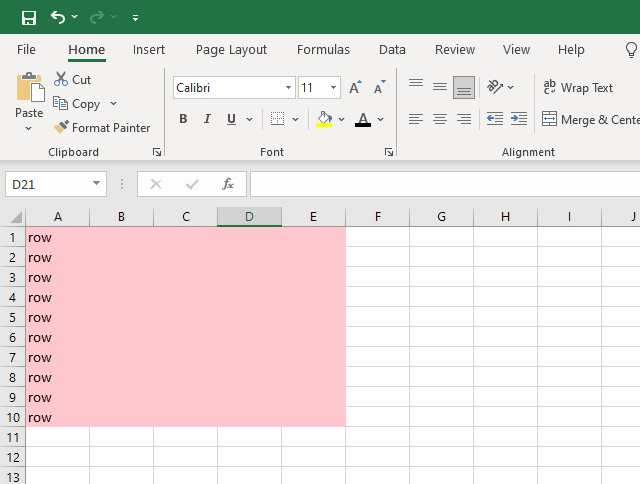
-
Rad – For å velge en hel rad, klikk på en celle i den aktuelle raden og trykk Shift + Mellomrom.
-
Kolonne – For å velge en hel kolonne, klikk på en celle i kolonnen og trykk Ctrl + Mellomrom.
4. Velge flere rader/kolonner
-
Rad – For å velge flere tilstøtende rader, marker et område som inkluderer celler fra hver rad du vil velge, og trykk Shift + Mellomrom. For eksempel, for å velge rad 3 til 10, må du først velge minst en celle i hver rad, og deretter trykke Shift + Mellomrom.
-
Kolonne – For å velge flere tilstøtende kolonner, marker et område som inneholder celler fra alle kolonnene du vil velge, og trykk Ctrl + Mellomrom. For eksempel, for å velge kolonne C til F, må du velge minst en celle i hver av de fire kolonnene, og deretter trykke Ctrl + Mellomrom.
5. Skjule rader/kolonner
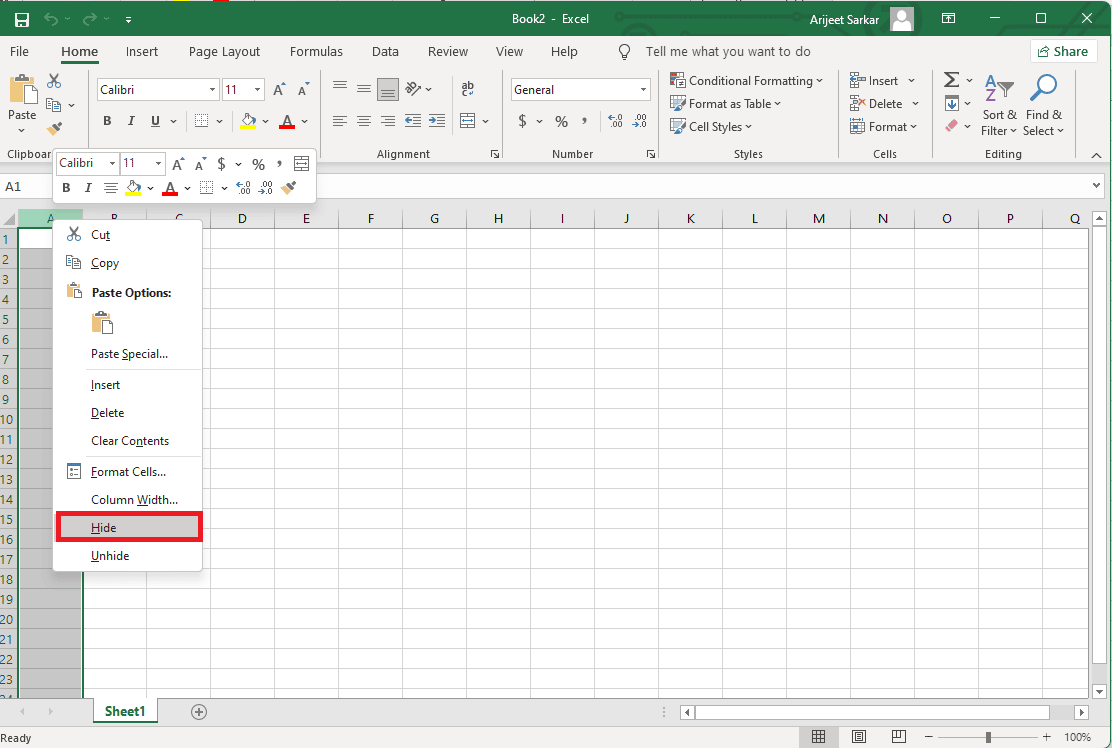
-
Rader – For å skjule en eller flere rader, velg radene og høyreklikk, og velg deretter «Skjul» fra hurtigmenyen.
-
Kolonner – For å skjule en eller flere kolonner, høyreklikk på de aktuelle kolonnene og velg «Skjul».
6. Vise skjulte rader/kolonner
-
Rader – For å vise skjulte rader, velg hele raden over og under den skjulte raden, høyreklikk og velg «Vis».
-
Kolonner – For å vise en skjult kolonne, velg hele kolonnen til venstre og hele kolonnen til høyre for den skjulte kolonnen, høyreklikk og velg «Vis».
7. Indeksfunksjon
-
Rader – I indeksfunksjonen representeres rader med argumentet «row_num», som spesifiserer radnummeret i matrisen der resultatet skal returneres.
-
Kolonner – For kolonner bruker indeksfunksjonen argumentet «col_num», som spesifiserer kolonnenummeret i matrisen som resultatet skal hentes fra. Dette er en annen forskjell mellom rader og kolonner.
8. Autotilpass innhold
-
Rader – For å automatisk tilpasse høyden på en rad til innholdet, dobbeltklikk på den nederste kanten av den aktuelle raden.
-
Kolonner – For å automatisk tilpasse bredden på en kolonne til innholdet, dobbeltklikk på den høyre kanten av den aktuelle kolonnen.
9. Oppslagsfunksjon
-
Rader – Når vi bruker LETEOPP-funksjonen, sammenligner den data fra rad til rad.
-
Kolonner – SAMMENLIGNE-funksjonen sammenligner verdier kolonne for kolonne i Excel.
10. Forskjellsfunksjon
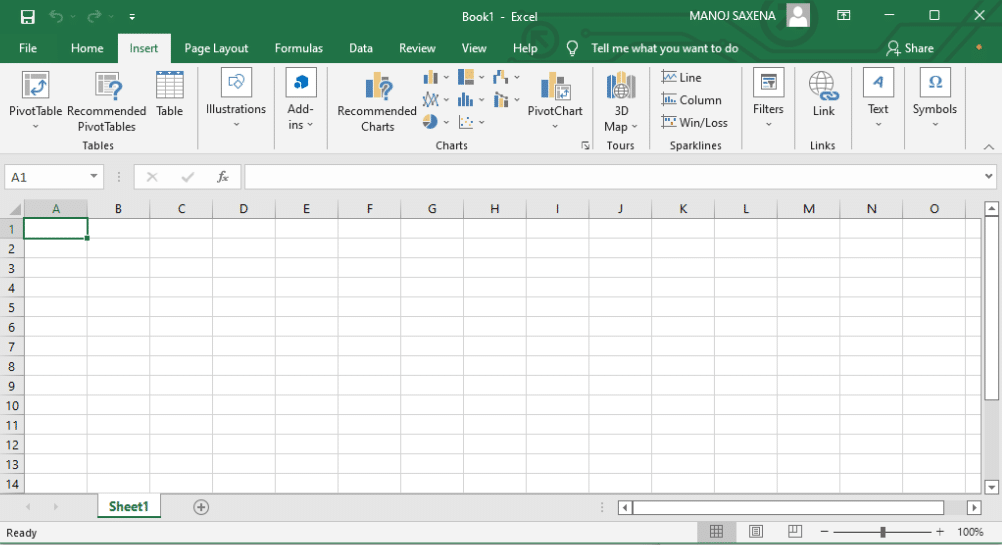
-
Rader – «Radforskjeller»-kommandoen sammenligner celler i et gitt område med celler i den samme kolonnen, basert på den aktive cellen som referanse.
-
Kolonner – «Kolonneforskjeller»-kommandoen sammenligner celler i et gitt område med celler i de tilstøtende radene, basert på de aktive cellene.
Her er noen flere forskjeller mellom rader og kolonner i Excel:
11. Frysefunksjon
-
Rader – Du kan fryse en rad ved å bruke tastaturkombinasjonen Alt + W + F + R.
-
Kolonner – Du kan fryse en kolonne ved å bruke tastaturkombinasjonen Alt + W + F + C.
12. Databasetilgang
-
Rader – NoSQL-databaser støtter radbasert tilgang til dokumenter.
-
Kolonner – Relasjonsdatabaser bruker unike kolonne-ID-er for å hente data.
13. Analyse
-
Rader – Summen av innholdet i radene vises vanligvis under den siste oppføringen.
-
Kolonner – Summen av innholdet i kolonnene vises vanligvis til høyre for den siste oppføringen.
14. RDBMS-databaser
-
Rader – I en relasjonsdatabase refererer en rad til en samling felt som utgjør en post. En rad med celler som løper horisontalt inneholder hele dataregistreringsverdien. Definisjonen for hvert felt finnes i en egen kolonne, og en rad kan ha et hvilket som helst antall felt. For å legge til en rad med data, må en tabell ha minst en spesifisert kolonne. I en tabell er en rad den minste enheten med data som kan legges til eller fjernes.
-
Kolonner – I en relasjonsdatabase er en kolonne en vertikalt arrangert rekke med celler i en tabell. Den brukes også til å definere den vertikale gruppen av celler i et resultatsett av en spørring, i tillegg til andre databaseobjekter som visninger, lagrede prosedyrer og funksjoner med tabellverdi.
***
Dette var de viktigste forskjellene mellom rader og kolonner i Excel. MS Excel er et kraftig verktøy for tabellbehandling og økonomiske formål, særlig på grunn av de effektive matematiske formlene det tilbyr. De fleste moderne kontorer som har gått over til fjernarbeid, forventer at de ansatte er dyktige i Excel. Del gjerne dine erfaringer med Excel og fortell oss hvilke av forskjellene over du kjente til. Fortsett å følge med, og vi sees i neste artikkel med et nytt tema.